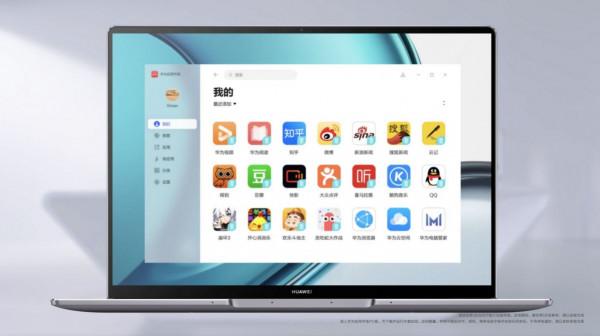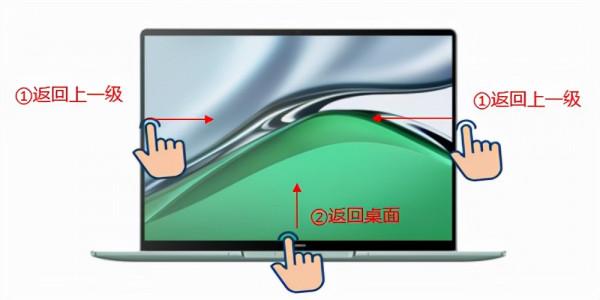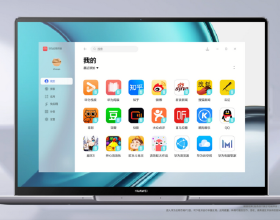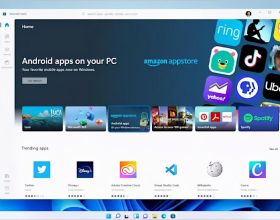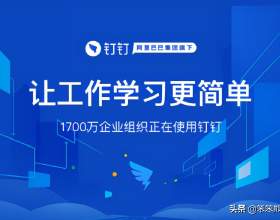對於現代上班族而言,每天的工作壓力非常大,而擁有一臺為自己工作解決問題的流暢筆記本可以想象是多麼的重要,不僅可以提高工作效率還可以解決加班問題的有效途徑,閒暇之時還可以玩玩我們喜歡的遊戲,那麼無論你是工作還是遊戲,前提是我們必須擁有一臺解決您所有問題的膝上型電腦。近日,在華為召開的智慧辦公產品釋出會上,我們看到華為推出了華為Matebook13s和Matebook14s兩款膝上型電腦。今天,小編就帶大家先感受下它的強大之處。
Windows相容移動App
華為MateBook13s、MateBook14s從系統底層上打通了Windows系統和Android系統的藩籬,加入全新華為移動應用引擎功能,打造出了一個PC應用與移動App融合為一的生態,使用者可以透過在Windows計算機上引入豐富的應用程式直接進入華為應用程式市場,從專業資訊到豐富的娛樂和移動應用程式,可以說是應有盡有,而且華為MateBook13s、MateBook14s所配備的2.5K高刷觸控屏,它不僅給我們帶來了沉浸式的視覺享受,而且讓我們在電腦上使用移動應用程式時,在觸控式螢幕上獲得與手機上相同的操作體驗。
樂享移動App的正確方式
不止於PC相容移動App,華為還將自己優秀的軟體特性也賦能至移動App,實現1+1>2的融合新體驗,讓使用者所需的移動App在PC上也能煥發出全新活力。
PC與App,內容輕鬆流轉分享
複製電腦上的文字,可以貼上在App裡,還支援圖片、部分文件直接拖拽至App介面進行傳送,內容共享變得如此輕鬆。搭配滑鼠和鍵盤,移動App與電腦軟體可以高效合作,搜景點、買機票、編輯攻略,聚焦一屏完成。
平行視界,左右分屏事半功倍:
平行視界是華為平板首創的應用內分屏功能,實現了同應用內左右兩個視窗任務並行操作。在PC上使用移動App,同樣支援平行視界的一屏兩用(如微信、微博、知乎、嗶哩嗶哩、今日頭條)。閱讀時,左側是文章列表,右側是詳細圖文,一目瞭然;購物瀏覽時,可雙視窗比對,左挑右選對比資訊;休閒時,還可以一邊回覆親友資訊,一邊刷朋友圈。方方面面,高效遠不止提升一倍。
熟悉的操作手勢,就跟手機一樣
MateBook13s可直接觸控使用移動App,在App開啟狀態下,點選右上角的“選單->全屏”或快捷鍵F11進入全屏模式,就可以使用和手機一樣的觸屏操作手勢:
從螢幕左/右邊緣向內划動,返回上一級
從螢幕底部往上划動,返回桌面主頁
操作手勢示例
適配鍵鼠/手柄,解鎖手遊新姿勢
在手機上玩遊戲,經常出現操作不精準導致大招沒成功、畫面小看不清場景、電量少插著充電線影響發揮等情況。現在可以試試在PC的高畫質大屏下配合鍵鼠操作來享受你喜愛的手遊了。MateBook13s擁有2.5K高解析度全面屏,帶來更沉浸的視覺享受。部分遊戲還可以自定義按鍵擋位,或搭配手柄操作,坐著、站著、躺著都可以舒適掌控。
支援定位功能
支援選擇生成虛擬定位,當用戶需要保護自身隱私,可進入定位,按意願設定任意所在地點。同時也支援部分App的自動定位功能,當需要尋找周邊美食、景點資訊,或是打車、點餐時,用電腦開啟相應App也可以操作。
通知資訊提示
部分通訊類App最小化後收到新訊息,也可以呈現與Windows相同動效的提示,支援在狀態列進行閃爍提示。不會錯過最新的資訊推送或親友問候。
一鍵隱藏移動App
當用戶不希望被附近人員看到正在使用的移動App內容,可以按下快捷鍵組合Ctrl+Q,一步隱藏所有移動App,再次按下Ctrl+Q可恢復顯示。
兩款機型隨您購買
這次釋出的全新華為MateBook13s、MateBook14s有這一強大功能,MateBook家族的部分在售機型也推出了華為移動應用引擎使用者嚐鮮計劃,9月25日起,首批支援機型華為MateBook132021款、華為MateBook14,2021款等使用者只需透過華為電腦管家、花粉俱樂部、華為手機會員中心三個渠道簡單申請華為移動應用引擎使用者嚐鮮計劃,就可以體驗與豐富的移動應用程式相容的華為移動應用App引擎的新功能。
為了打造更為全面的智慧辦公體驗,讓智慧辦公不留死角,華為在9月的釋出會上,還發布了智慧辦公好搭檔,華為高鍵程智慧鍵盤和第二代華為藍芽滑鼠。而且兩款產品不僅同樣擁有時尚的外觀,高品質的輸入和操控體驗,與華為PC、平板電腦配合使用,均支援靠近發現,並且還都支援連線3臺不同形態的裝置,還能做到在多裝置之間的快速切換。跟傳統的配對方式對比,這種無縫切換的智慧體驗,可以讓使用者從容應對多裝置下的繁瑣工作。高鍵程鍵盤已於10月12日正式開售!各位小夥伴機不可失,抓緊行動起來吧!